
Kadang-kadang satu antivirus mengganggu pengguna dan mereka memutuskan untuk memasang yang lain. Tetapi jika terdapat dua program antivirus di komputer pada masa yang sama, ini boleh menyebabkan akibat yang tidak diduga, dan dalam beberapa kes bahkan kepada kejatuhan keseluruhan sistem (walaupun ini sangat jarang berlaku). Ramai yang memutuskan untuk menukar keselamatan Internet Kaspersky pada sesuatu yang lebih "cahaya" kerana fakta bahawa ia menggunakan terlalu banyak sumber. Oleh itu, ia akan membantu untuk mengetahui bagaimana untuk menghapusnya sepenuhnya.
Nyahpasang Keselamatan Internet Kaspersky
Terdapat beberapa pilihan untuk menyahpasang antivirus yang sedang dipertimbangkan - melalui utiliti dari pemaju, program pihak ketiga, atau secara manual.Kaedah 1: Kavremover
Pemaju Keselamatan Internet Kaspersky sedar bahawa produk mereka tidak dapat mengatur pengguna, jadi mereka menambah kemungkinan untuk mengeluarkannya melalui utiliti pembangunan domestik khas - Kavremover.
- Utiliti itu tidak memerlukan pemasangan, jadi ia boleh dimulakan dengan serta-merta selepas memuatkan.
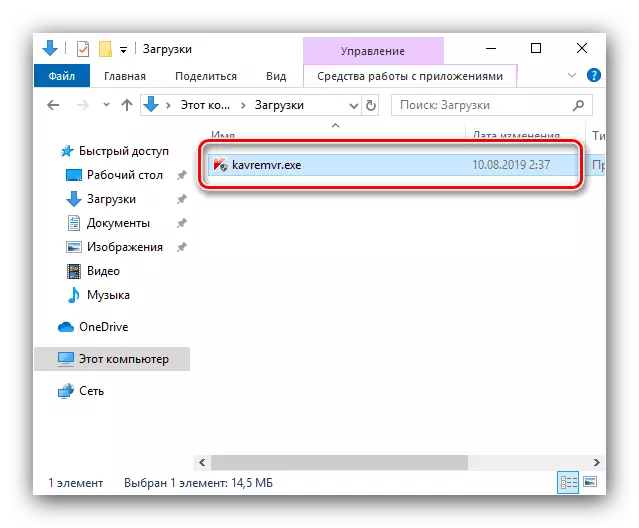
Menerima perjanjian lesen.
- Pertama sekali, anda harus menggunakan menu lungsur - Pilih "Kaspersky Internet Security" di dalamnya.
- Seterusnya, anda perlu memasukkan kod pengesahan.
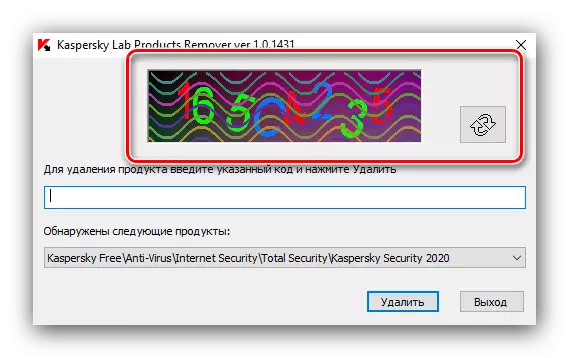
Jika ia dibaca dengan teruk, kemas kini menggunakan butang khas di sebelah kanan kawasan dengan kod.
- Selepas memasukkan kod, klik pada butang "Padam" untuk memulakan prosedur.
- Tunggu sehingga pemasangan selesai. Dalam mesej terakhir, utiliti, klik "OK" dan mulakan semula mesin.
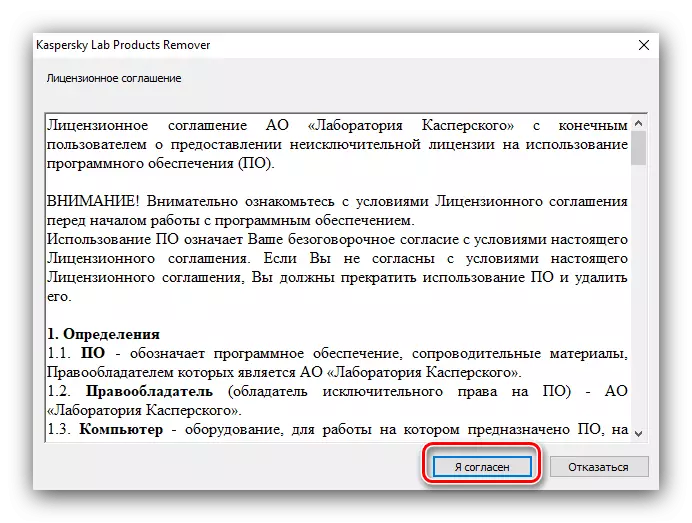
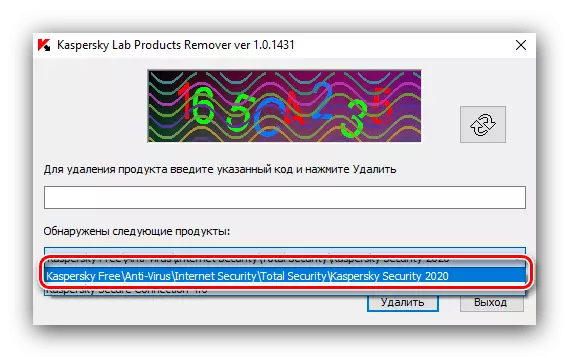
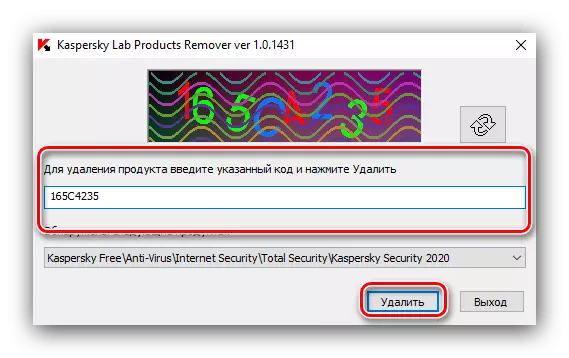

Oleh itu, permohonan itu akan dikeluarkan sepenuhnya tanpa jejak.
Kaedah 2: Revo Uninstaller
Anda juga boleh menghilangkan keselamatan Internet Kaspersky menggunakan program untuk menyahpasang aplikasi, contohnya, Revo Uninstaller.
- Jalankan program dan pergi ke tab "Deyl Stator", jika lalai adalah berbeza. Seterusnya, cari kedudukan "Kaspersky Internet Security" dalam senarai perisian, pilih dan gunakan butang Padam.
- Wizard akan dilancarkan untuk memadamkan program yang dipilih. Klik "Seterusnya", selepas itu hanya mematuhi cadangan.
- Pada langkah seterusnya, anda perlu mencari dan memadamkan fail dan penyertaan dalam pendaftaran yang tersisa selepas antivirus. Dalam tetingkap Pengimbas, pilih pilihan "Advanced", kemudian klik "Scan".
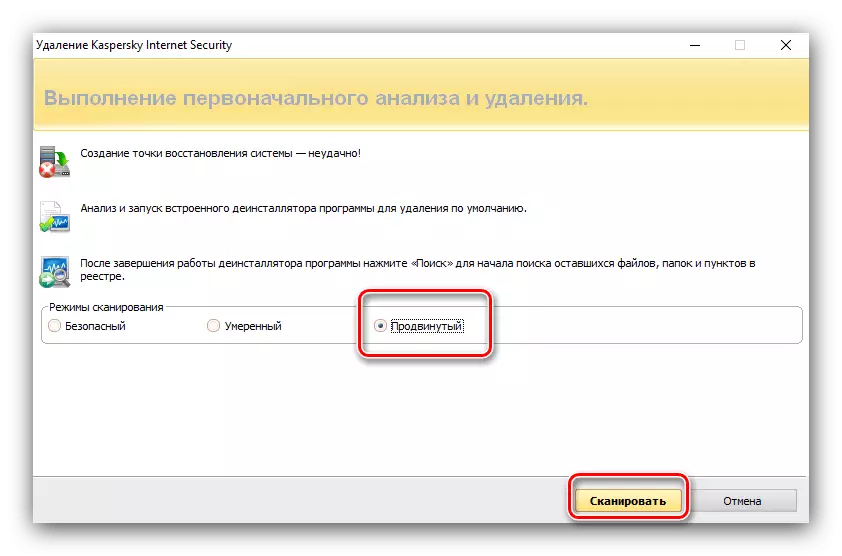
Selepas mencari data sisa, tandakan semua atau lebih daripada yang paling biasa, kemudian padamkannya dengan menekan butang yang sesuai.
- Selepas permohonan selesai, jangan lupa untuk memulakan semula sistem.
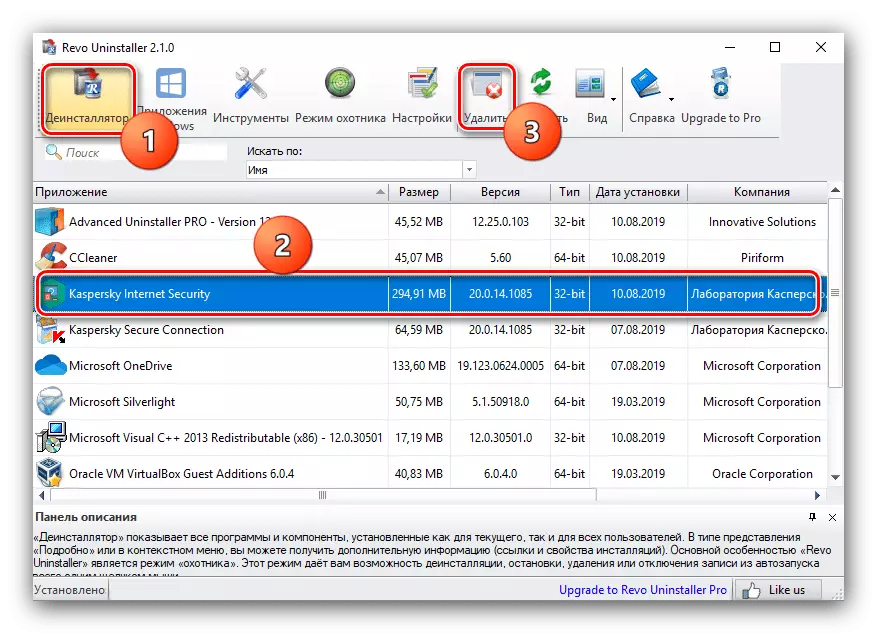

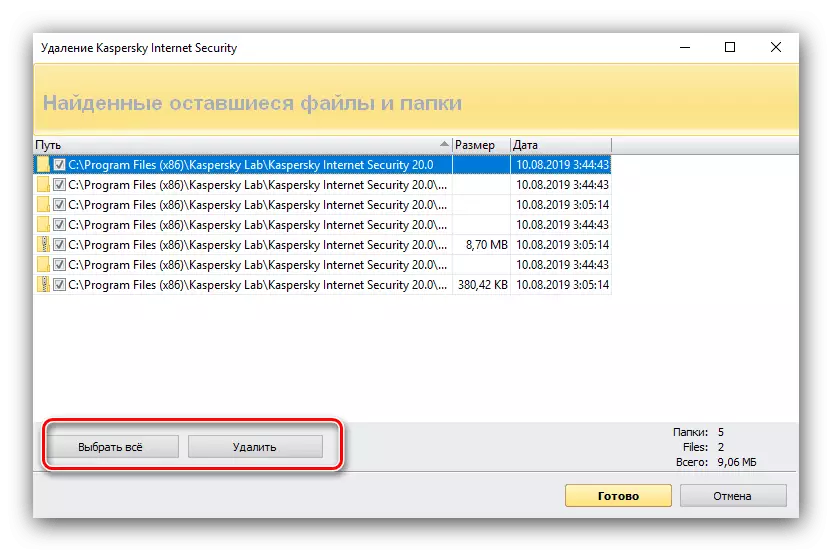
Terima kasih kepada Revo Uninstaller, proses penyingkiran KIS menjadi prosedur yang sangat mudah.
Kaedah 3: CCleaner
Selain itu, penuai CCleaner terkenal akan membantu dalam membuang KIS: Terdapat alat terbina dalam untuk menyahpasang program, dan fungsi tambahan (Pembersih Registry) akan membolehkan anda menghilangkan jejak antivirus.
- Kami menjalankan CCleaner dan pergi ke tab "Perkhidmatan", kemudian "memadam program".
- Kami mendapati Kaspersky Internet Security, klik pada item ini dengan butang tetikus kiri sekali untuk menyerlahkannya, selepas itu kami mengklik "pemasangan".
- Seorang wizard untuk menghapuskan Keselamatan Internet Kaspersky. Klik "Seterusnya" dan ikuti arahan.
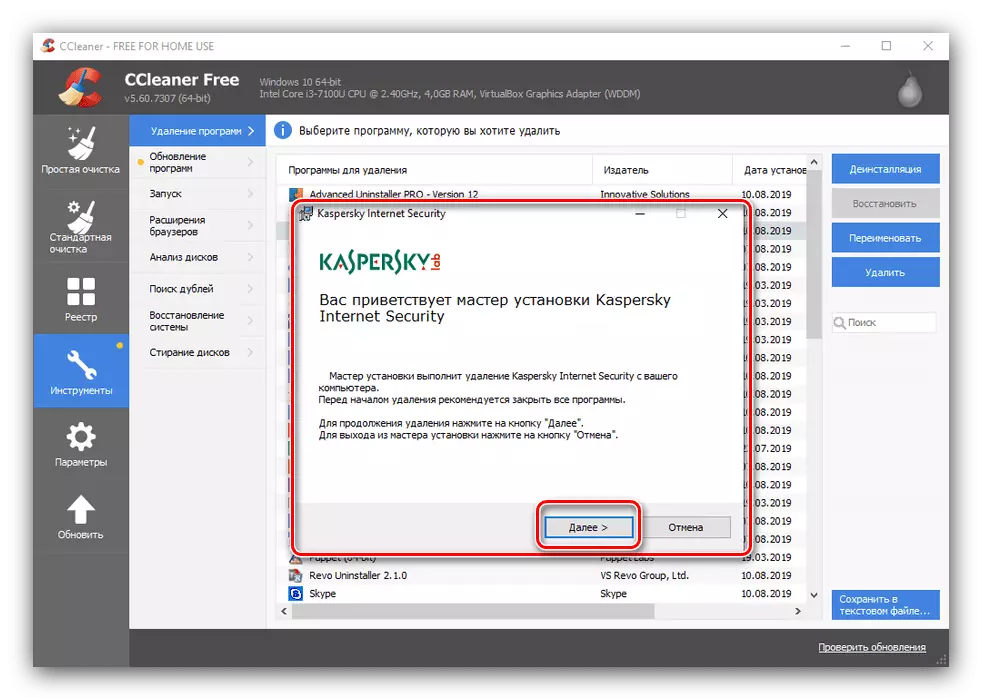
Selepas Keselamatan Internet Kaspersky sepenuhnya dihapuskan, wizard penyingkiran akan mencadangkan untuk memulakan semula komputer supaya semua perubahan berkuatkuasa. Ini perlu dilakukan.
- Apabila komputer menghidupkan, anda perlu membuka CCleaner sekali lagi, pergi ke tab "Perkhidmatan", kemudian "memadam program" dan mencari rekod Kaspersky Internet Security sekali lagi. Alihkannya dan klik butang Padam di sebelah kanan.
- Dalam tetingkap yang dibuka, klik butang "OK" dan tunggu akhir penyingkiran entri pendaftaran.
- Untuk mengalih keluar data sisa, buka tab "Pembersihan Standard" dan klik butang Analisis, kemudian "Pembersihan".
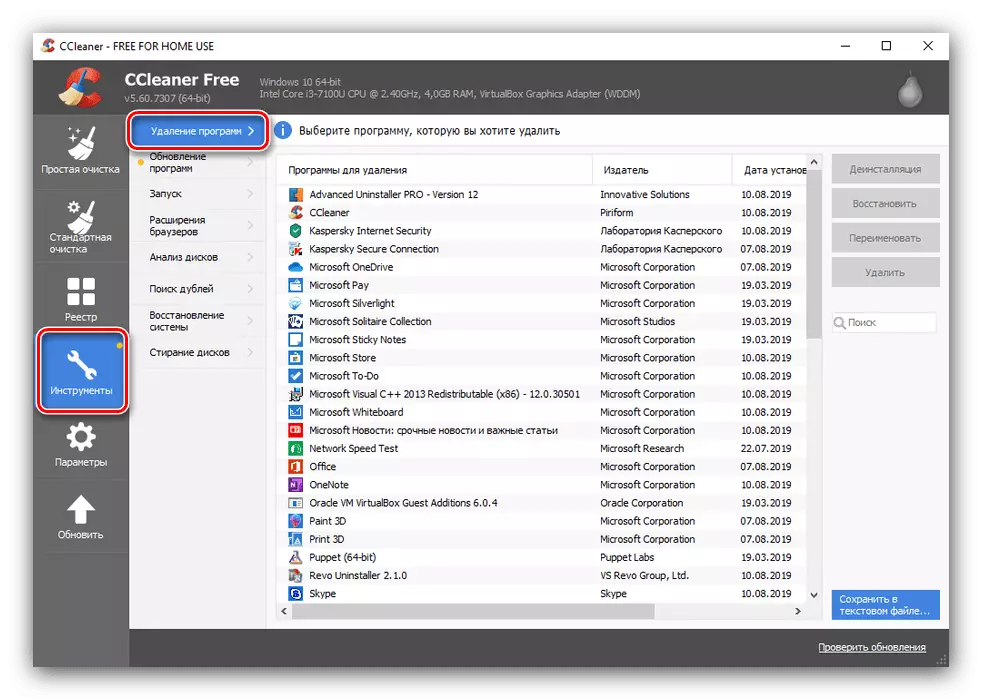
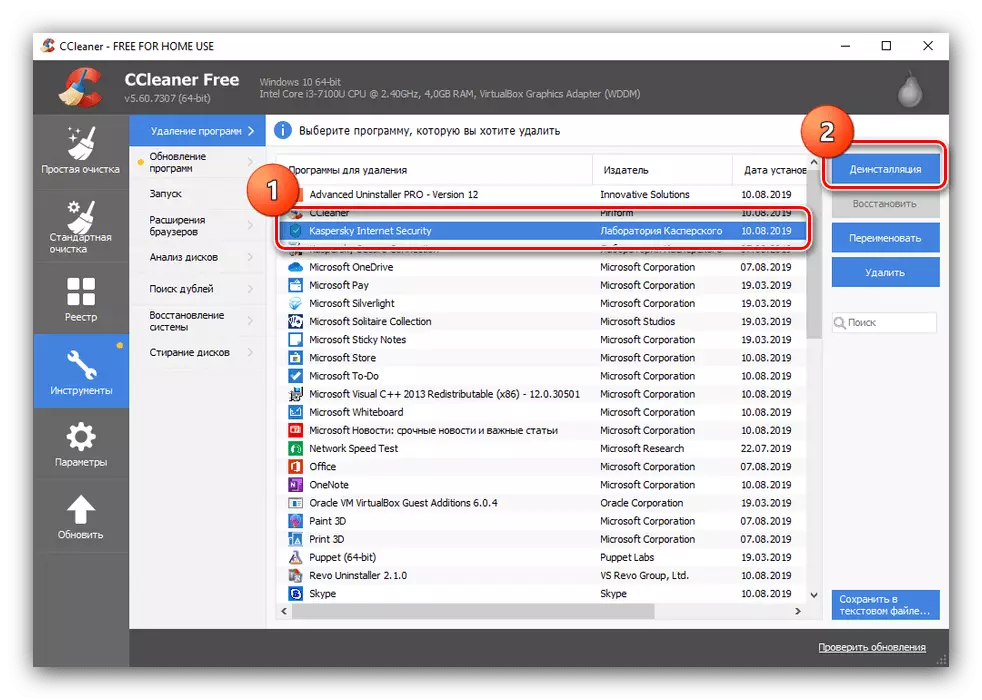
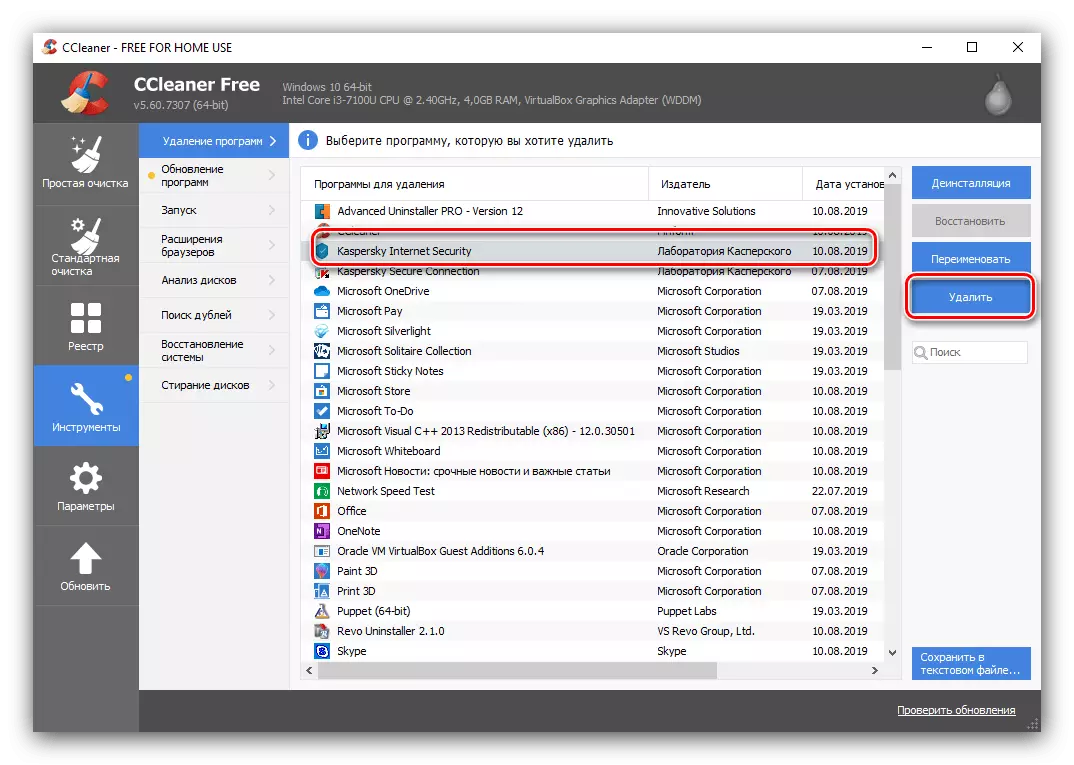
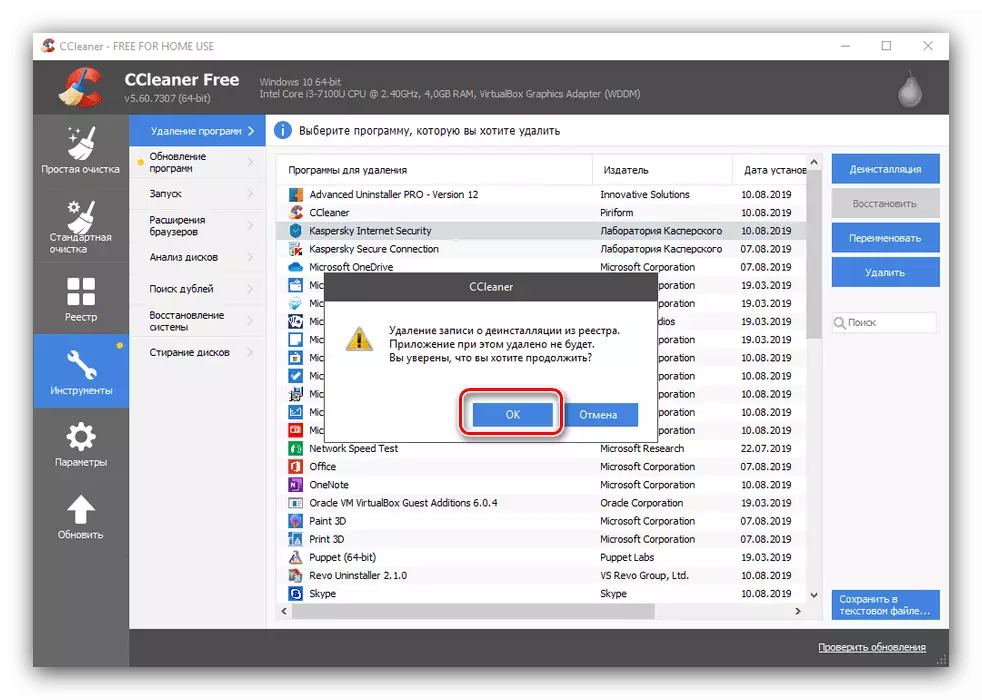

CCleaner adalah penyelesaian yang komprehensif untuk tugas hari ini. Satu-satunya tolak boleh perhatikan keperluan untuk menjalankan pemeriksaan pendaftaran secara manual.
Kaedah 4: Alat Uninstall
The Revo Uninstaller mempunyai alat analog - uninstall, yang dalam beberapa kes berfungsi lebih stabil dan boleh dipercayai.
- Selepas memulakan program, senarai perisian tetap akan muncul. Pilih Kaspersky Internet Security di dalamnya, dan kemudian klik pada butang "Uninstall" dalam menu tindakan di sebelah kiri.
- Gunakan pemasang anti-virus untuk memadam fail asasnya: Klik "Seterusnya" dan ikuti arahan.
- Sekarang anda perlu mengimbas sistem untuk mencari sampah, yang boleh tinggal di registri dan fail - klik "OK".
- Tunggu sehingga pengimbas program melakukan kerja. Seperti halnya Revo Uninstaller, ia sepatutnya tidak perlu, selepas itu ia digunakan untuk menggunakan butang "Padam".
- Buka "Panel Kawalan": Pada Windows 7 dan lebih tua, panggil menu Mula dan pilih item yang sesuai, pada Windows 10, gunakan carian.
- Tukar panel kawalan ke mod paparan "ikon besar", diikuti dengan kedudukan "Program dan Komponen".
- Senarai program muncul di mana anda perlu mencari nama anti-virus yang dimaksudkan untuk menghapuskan, pilih dan gunakan butang "Padam / Edit".
- Tetingkap Keselamatan Internet Kaspersky tidak dibuka, di mana anda perlu klik "Seterusnya".
- Ikut arahan kepada alat sehingga prosedur selesai. Setelah selesai, mulakan semula komputer.
- Buka dengan gabungan Win + I, kemudian pilih "Aplikasi".
- Tunggu sehingga sistem menjana senarai, kemudian cari rekod Kaspersky Internet Security dan klik padanya. Seterusnya, klik pada butang Padam,
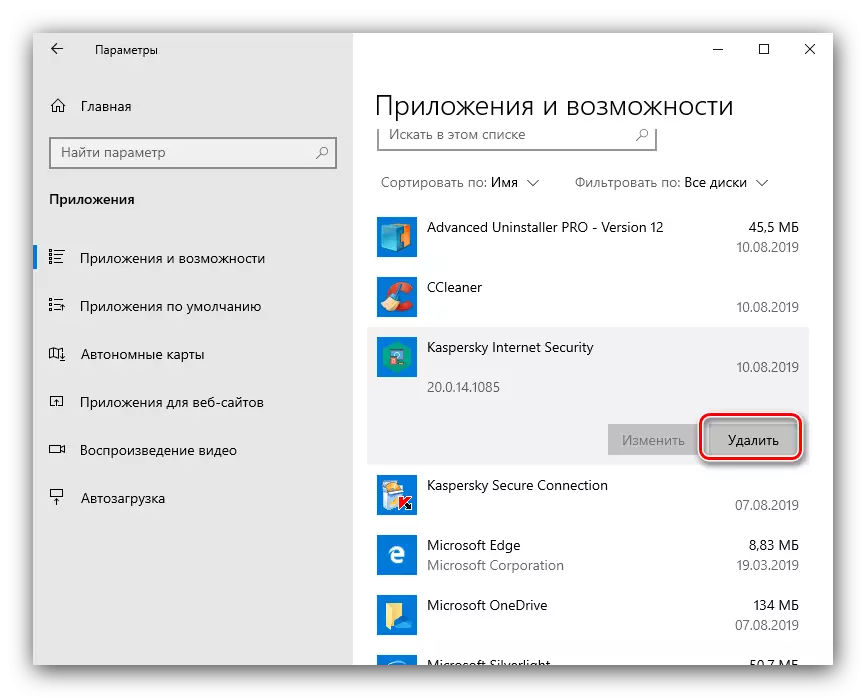
Dan kemudian lagi untuk mengesahkan.
- Sudah biasa dengan cara menyahpasang akan dilancarkan, ikuti langkah-langkah 4-5 dari arahan sebelumnya.
- Selepas memulakan semula mesin, hubungi tetingkap Gabungan Win + R, kemudian masukkan dan jalankan pelaksanaan Perintah Regedit.
- Selepas memulakan "editor pendaftaran", klik kekunci F3. Dalam tetingkap carian, masukkan perkataan Kaspersky dan klik "Cari Seterusnya".
- Rekod akan dijumpai. Sorot salah seorang daripada mereka, klik butang tetikus kanan dan gunakan item Padam.
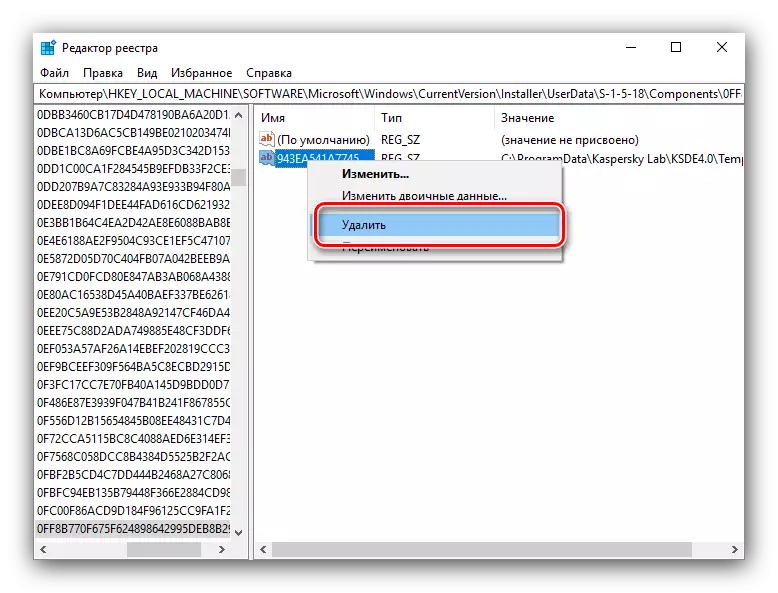
Operasi mesti disahkan.
- Tekan F3 sekali lagi untuk mencari. Semua rekod berikut dikeluarkan oleh algoritma dari langkah 3.
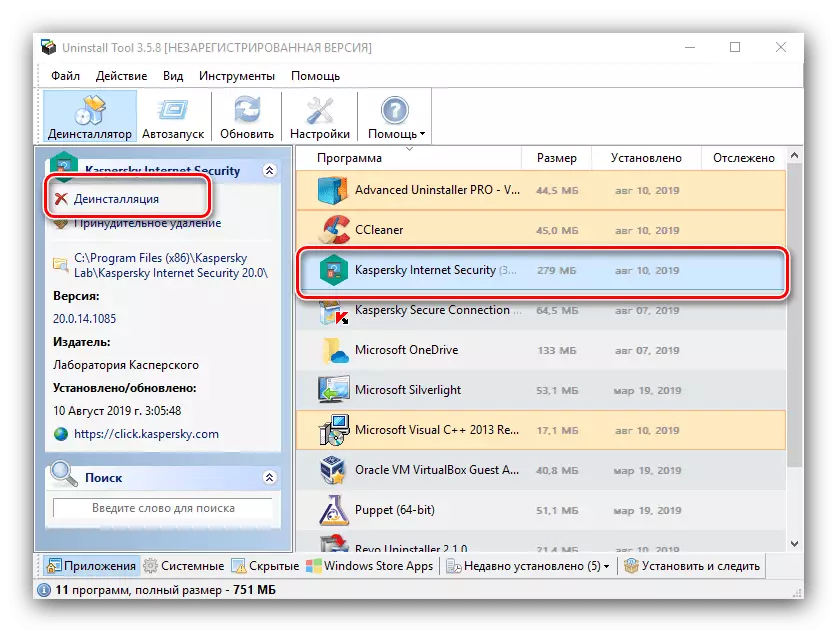
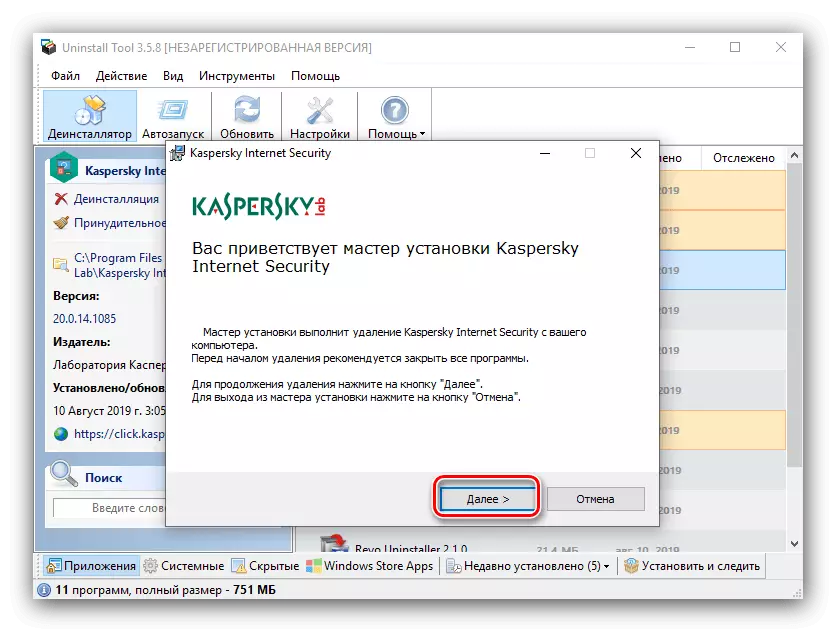
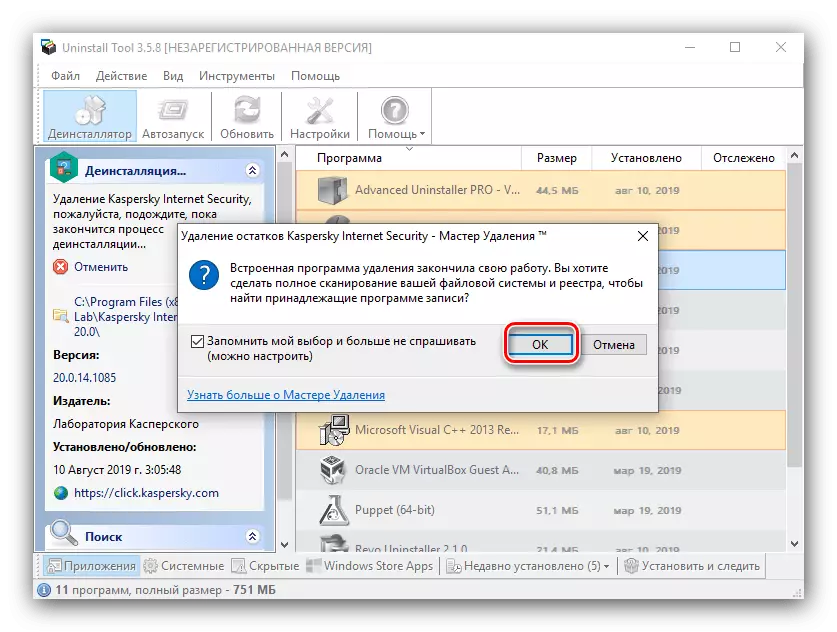
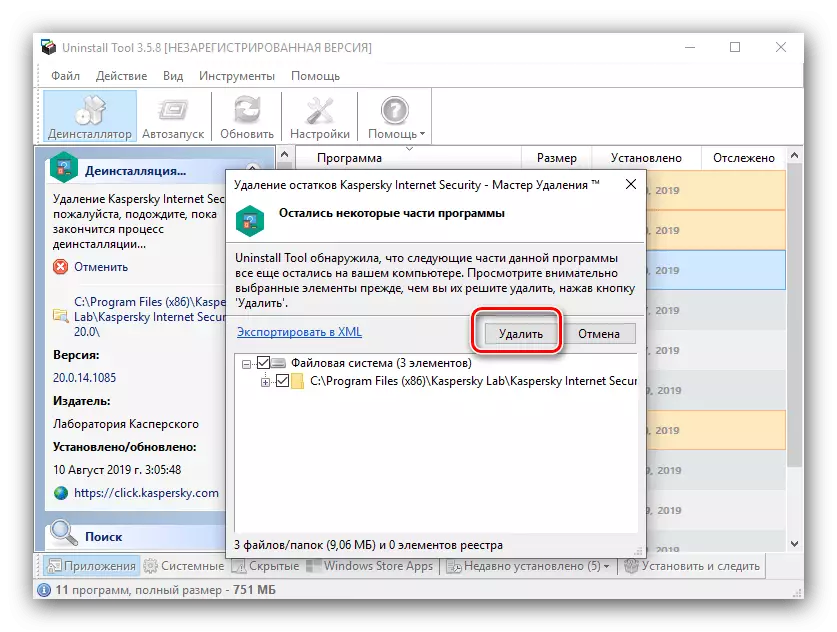
Secara teknikalnya Tuls Tul adalah sama dengan Revo Aninstaller, tetapi ia mempunyai bentuk pengedaran yang semata-mata berbayar, yang boleh dikaitkan dengan kekurangannya.
Kaedah 5: Sistem
Untuk menyahpasang Keselamatan Internet Kaspersky, anda boleh lakukan tanpa menggunakan utiliti atau cara pihak ketiga - keluarkan antivirus boleh menjadi kedua-dua alat sistem.
"Program dan Komponen"
Pilihan universal untuk menghapuskan KIS - melalui "program dan komponen" SNAP.
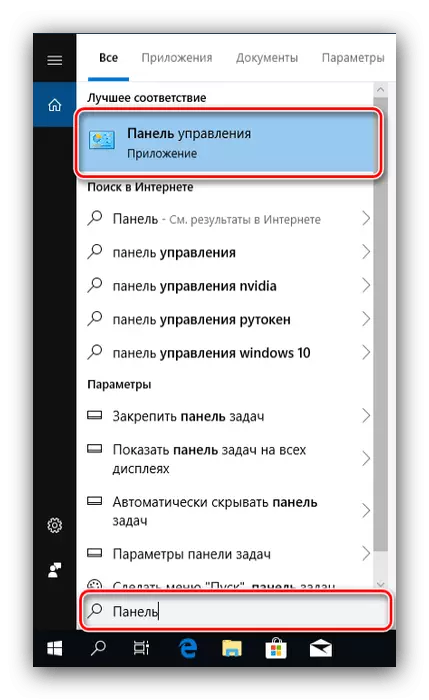
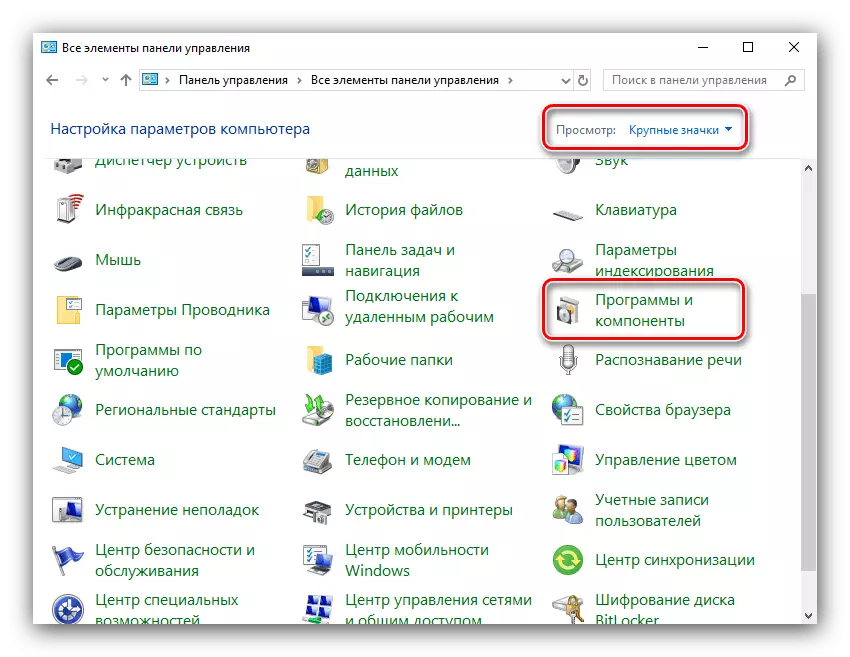
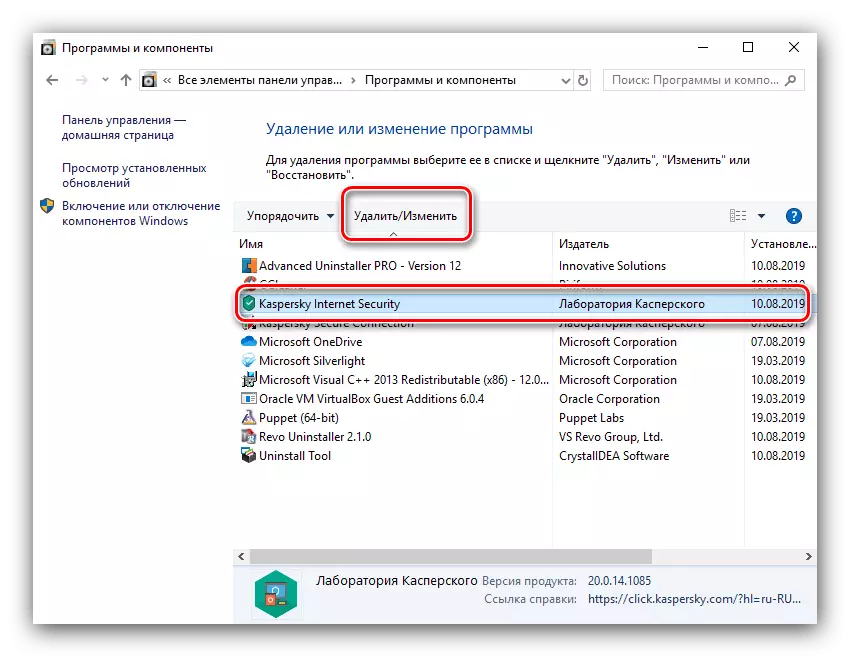
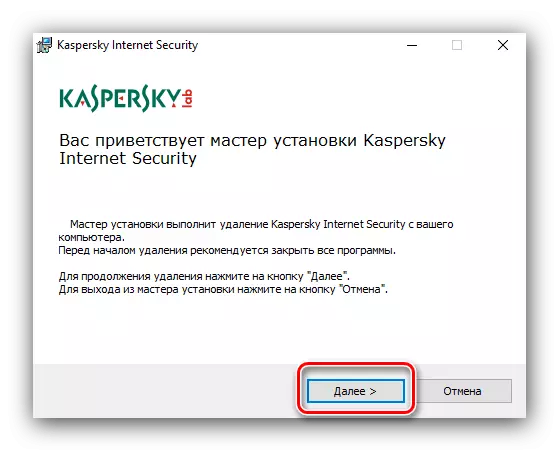
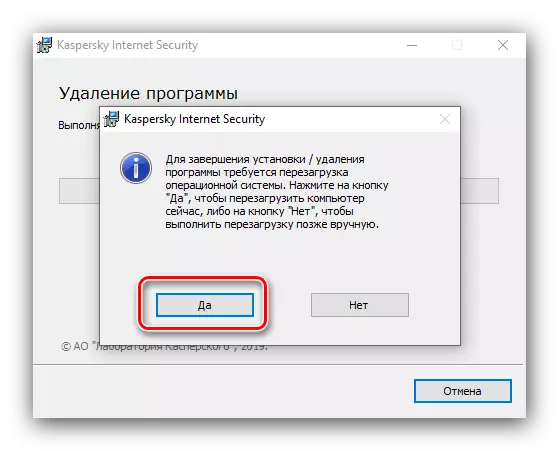
"Parameter" (Windows 10)
Dalam versi terbaru OS dari Microsoft, lebih baik untuk menyahpasang perisian melalui "parameter".
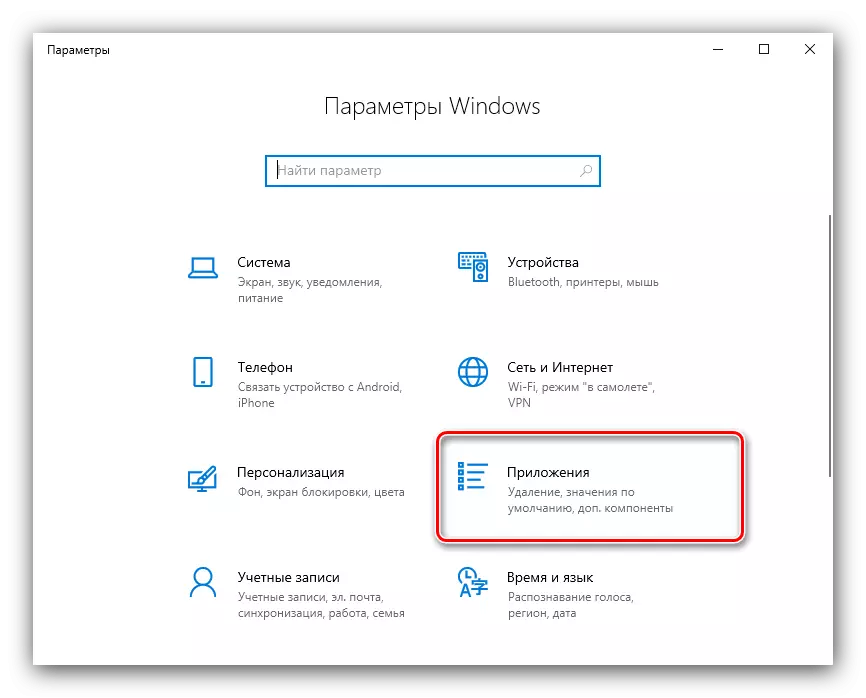
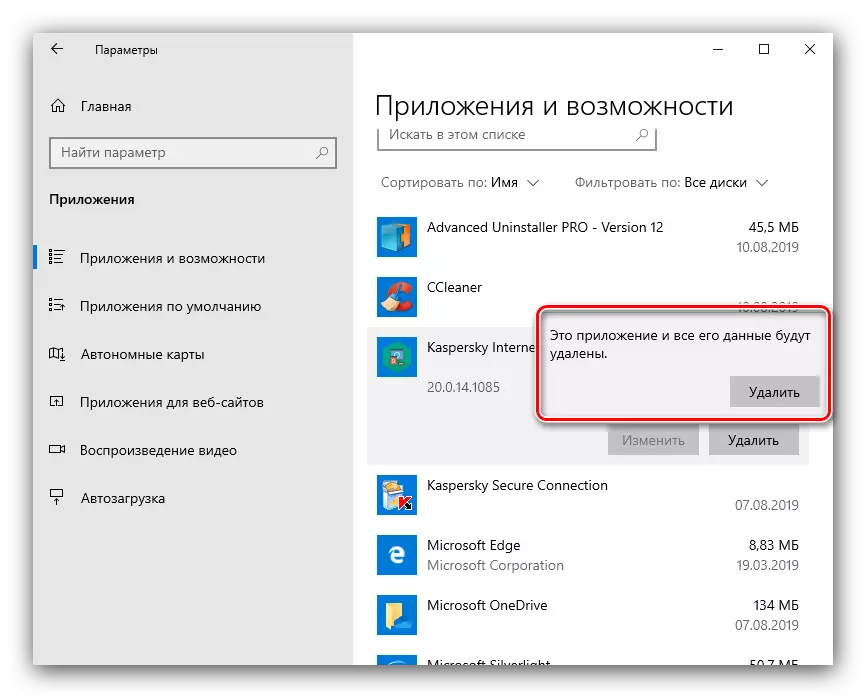

Pembersihan Registry.
Selepas memadam program utama, bersihkan secara manual Registry OS.
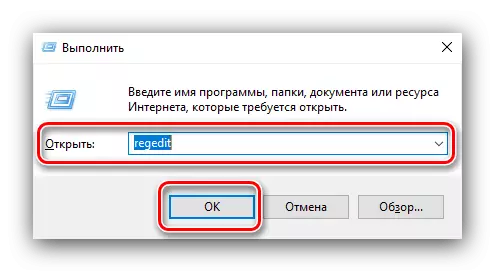
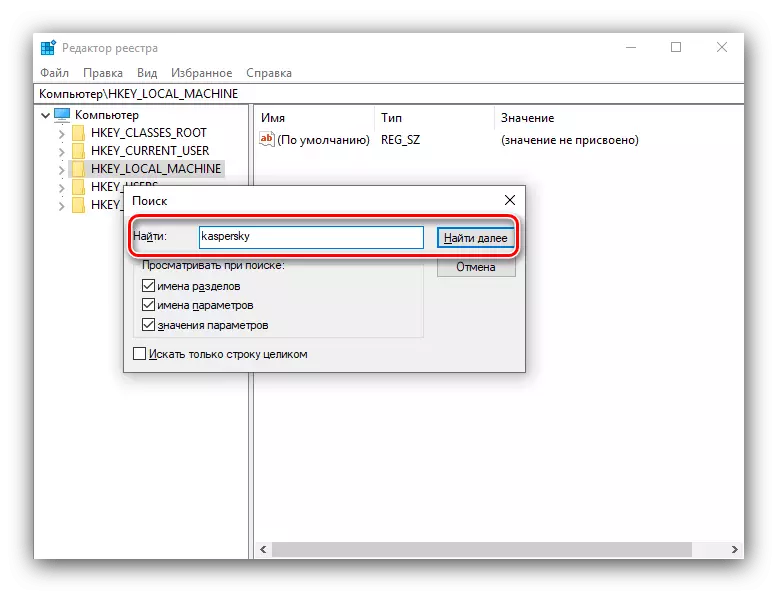
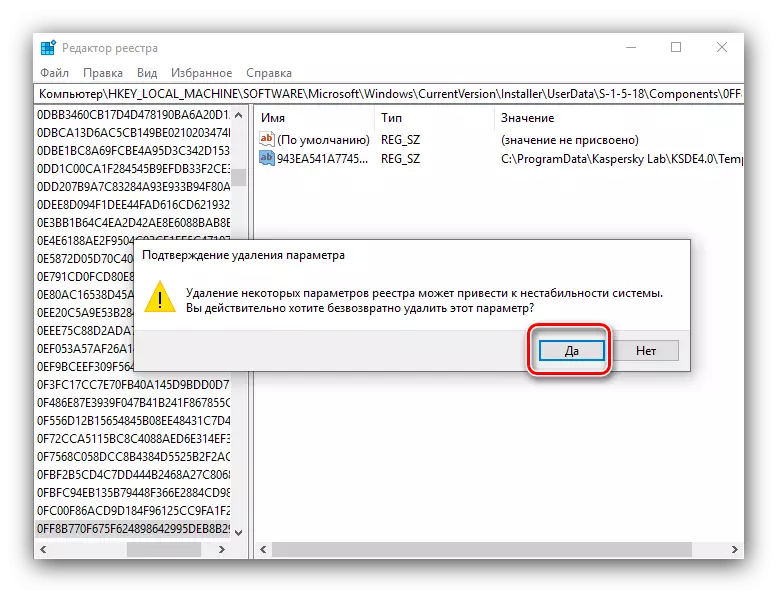
Selepas melengkapkan prosedur, jangan lupa untuk memulakan semula komputer.
Kesimpulannya
Oleh itu, kami memperkenalkan anda untuk mengalih keluar kaedah Kaspersky Internet Security Anti-Virus. Seperti yang anda lihat, semuanya cukup mudah, perkara utama adalah untuk memilih kaedah yang sesuai dan melaksanakan urutan tindakan yang sesuai.
